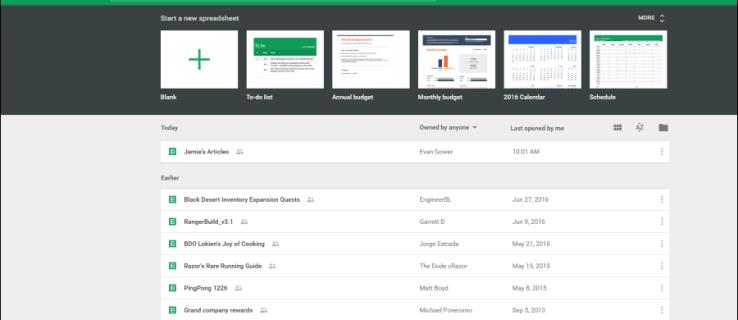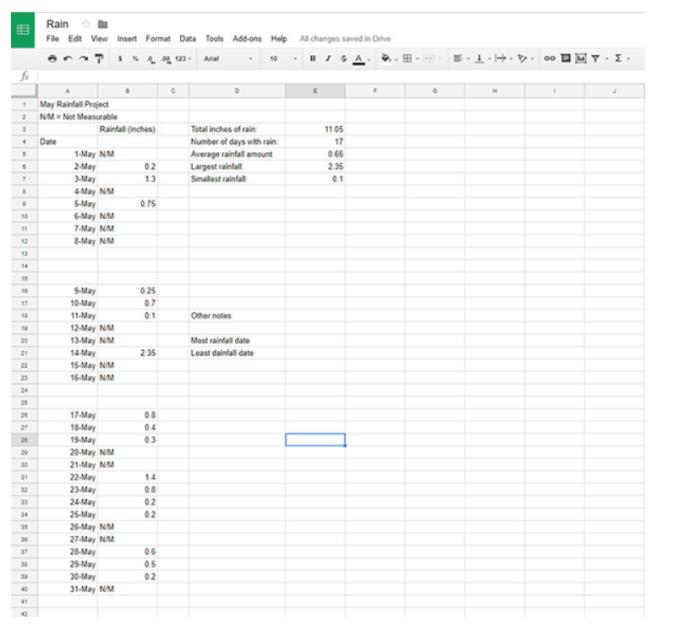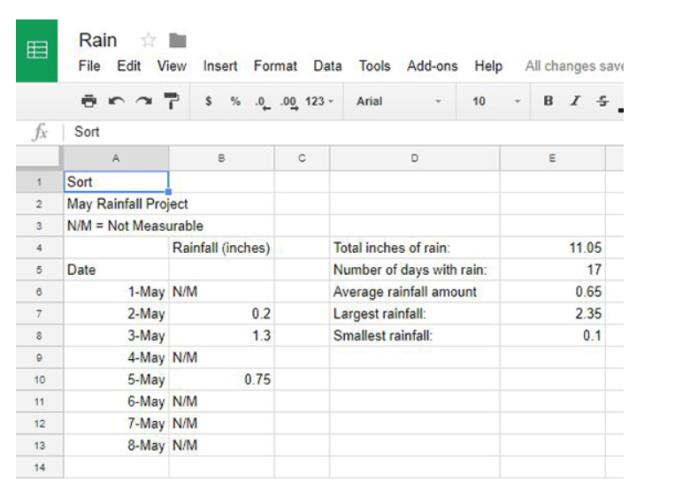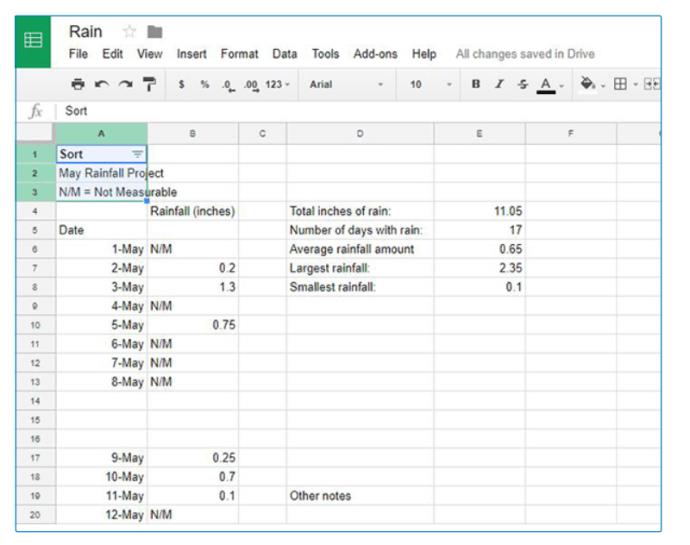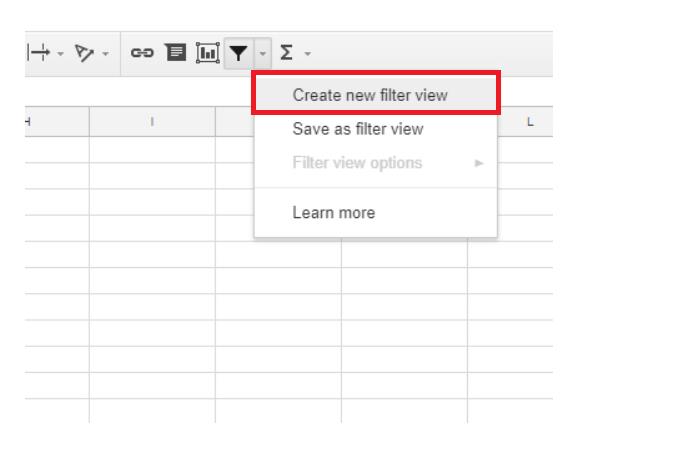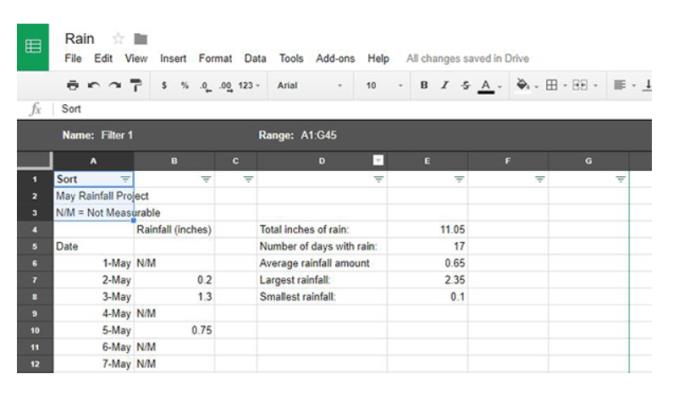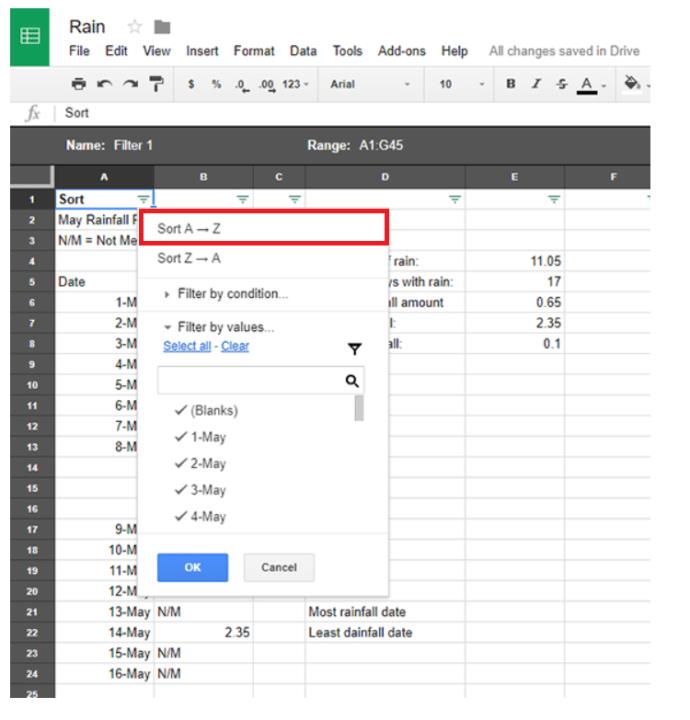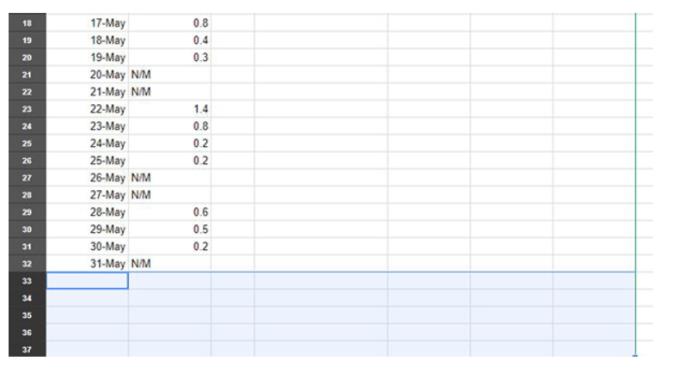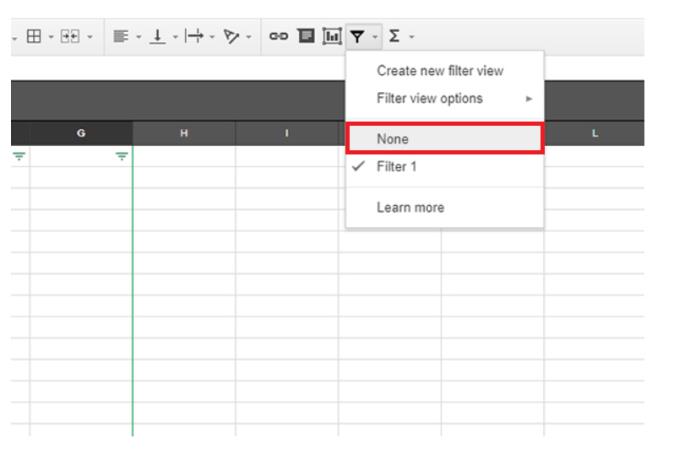Google Sheets este similar cu Microsoft Excel și multe dintre funcțiile Excel sunt replicate sau oglindite în Sheets, ceea ce facilitează trecerea de la suita de productivitate a Microsoft la propriile oferte Google. Utilizatorii cu foi de calcul de bază (cei fără macrocomenzi personalizate sau elemente de design) pot de fapt să-și importe direct fișierele Excel în Foi de calcul fără probleme sau erori.
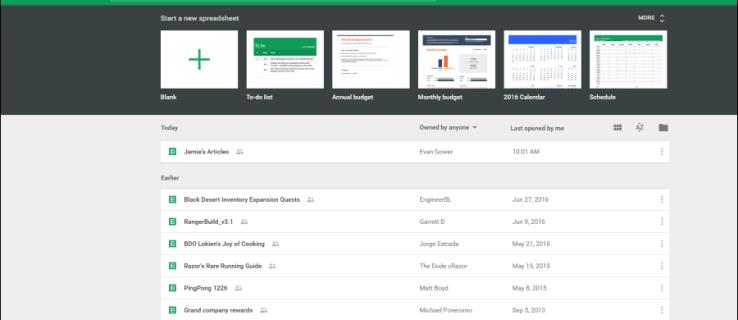
O problemă pe care utilizatorii de foi de calcul au avut-o este că, în procesul de importare și colare a datelor din mai multe surse (una dintre multele sarcini la care foile de calcul sunt excelente), nu este deloc neobișnuit să apară celule, rânduri și coloane goale aleatoriu. în interiorul documentului. Deși această problemă este gestionabilă în foi mai mici, unde puteți șterge rândurile manual, este o problemă uriașă atunci când apare în documente mai mari.
Cu toate acestea, eliminarea acestor spații goale este rapidă și ușoară dacă cunoașteți pașii corespunzători. În acest articol, vă vom arăta cum să eliminați toate rândurile și coloanele goale din documentul dvs. Foi de calcul Google folosind un filtru automat.
Ștergerea rândurilor și coloanelor goale din Foi de calcul Google folosind comanda rapidă de la tastatură
Dacă încercați să ștergeți toate rândurile goale de sub conținut, puteți.
- Pentru a scăpa de toate coloanele goale, faceți clic pe rândul cu care doriți să începeți și utilizați următoarea comandă de la tastatură:
- Pe un Mac apăsați Command + Shift + Săgeată în jos .
- Pe Windows apăsați Control + Shift + Săgeată în jos .
- Odată ce ați făcut acest lucru, veți observa că întreaga foaie este evidențiată. Faceți clic dreapta și selectați opțiunea pentru a șterge toate rândurile. Produsul tău finit va arăta astfel:

Puteți face același lucru și pentru toate coloanele din dreapta datelor dvs. Folosind aceleași comenzi ca mai sus, utilizați săgeata la dreapta, evidențiați toate coloanele, faceți clic dreapta și ștergeți. Aceasta lasă o fișă de date cu aspect mult mai curat.
Ștergerea rândurilor și coloanelor goale folosind filtrul automat
Pune simplu; un filtru automat preia valorile din coloanele Excel și le transformă în filtre specifice în funcție de conținutul fiecărei celule sau, în acest caz, de lipsa acestora.
Deși au fost introduse inițial în Excel 97, filtrele automate (și filtrele în general) au devenit o parte masivă a programelor de foi de calcul, în ciuda minorității mici de utilizatori care le cunosc și le folosesc.
Configurarea unui filtru automat
Funcția de auto-filtru poate fi utilizată pentru o serie de metode diferite de sortare. De fapt, sunt suficient de puternice pentru a sorta și împinge toate celulele goale în partea de jos sau de sus a foii de calcul.
- Începeți prin a deschide foaia de calcul care conține rânduri și coloane goale pe care doriți să le eliminați din document.
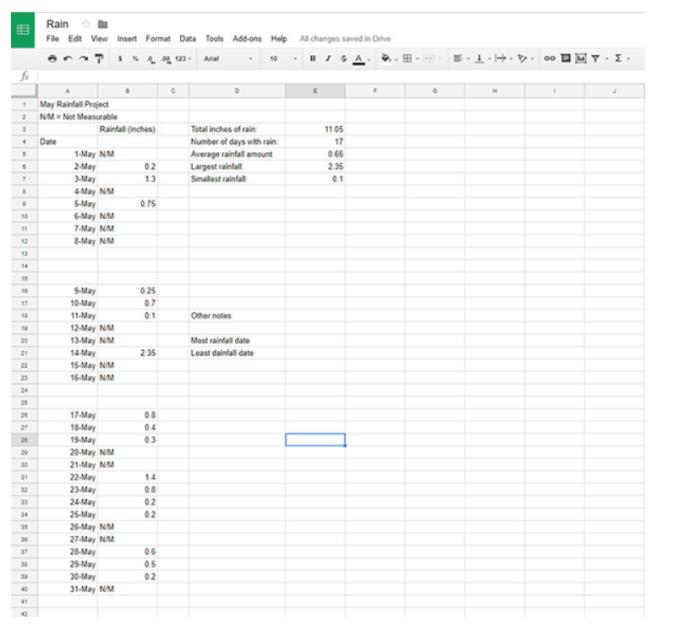
- Odată ce documentul s-a deschis, adăugați un nou rând în partea de sus a foii de calcul. În prima celulă (A1), tastați orice nume doriți să utilizați pentru filtru. Aceasta va fi celula antet pentru filtrul pe care urmează să-l creăm.
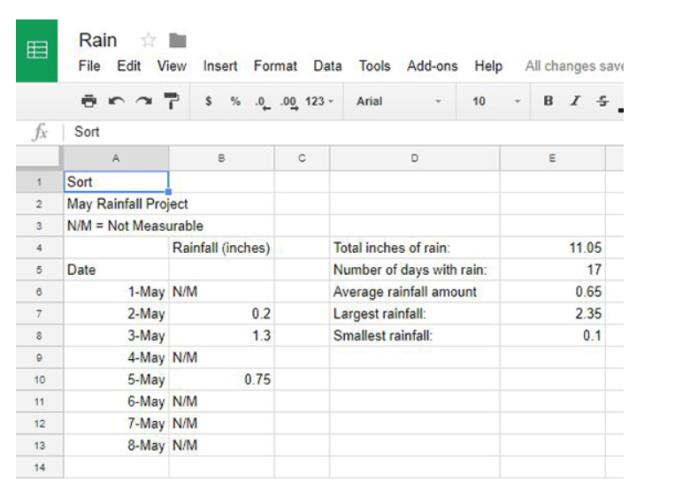
- După ce ați creat noul rând, găsiți pictograma Filtru în rândul de comandă din Foi de calcul Google. Este imaginea de mai jos; aspectul său general este asemănător cu un triunghi răsturnat cu o linie care curge pe fund, ca un pahar de martini.

- Făcând clic pe acest buton, se va crea un filtru, care va evidenția în mod implicit câteva dintre celulele dvs. în verde în partea stângă a panoului.
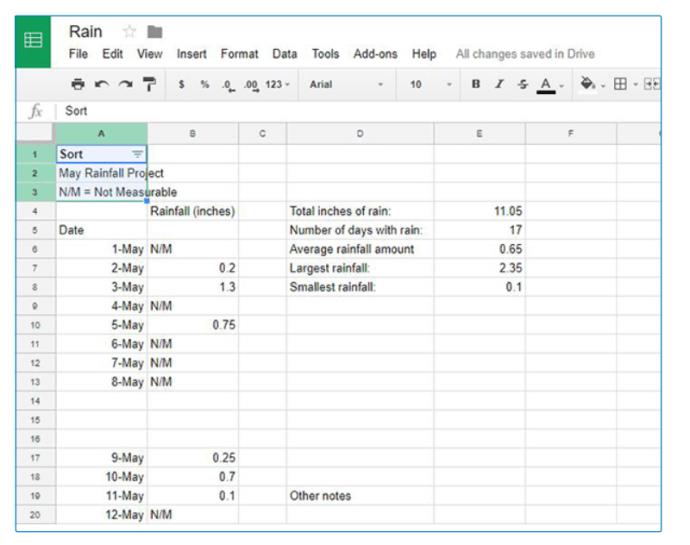
- Deoarece dorim ca acest filtru să se extindă la întregul document, faceți clic pe micul meniu derulant de lângă pictograma filtrului. Aici veți vedea mai multe opțiuni pentru schimbarea filtrelor. În partea de sus a listei, selectați Creați o nouă vizualizare a filtrului .
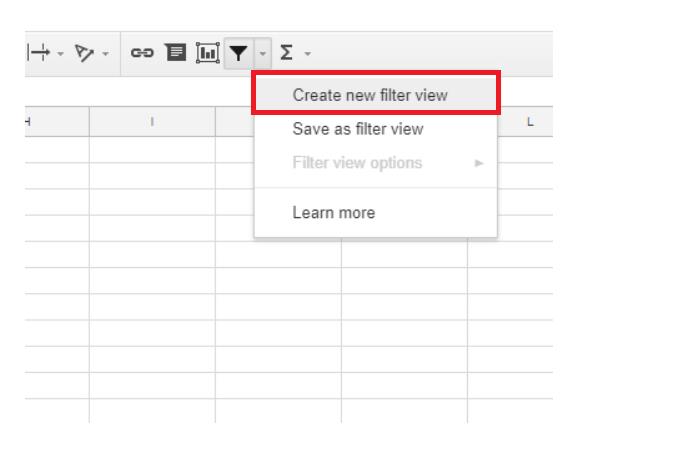
- Panoul dvs. Foi de calcul Google se va extinde și deveni o culoare gri închis, împreună cu un punct de intrare pentru a introduce parametrii filtrului. Nu este esențial să includeți fiecare coloană, dar asigurați-vă că ați inclus fiecare rând și coloană din documentul dvs. care conține spații goale.
Pentru a fi în siguranță, puteți doar ca filtrul să acopere întregul document. Pentru a introduce acest lucru în document, tastați ceva de genul A1:G45 , unde A1 este celula de pornire și G45 este celula de sfârșit. Fiecare celulă dintre acestea va fi selectată în noul dvs. filtru.
Utilizarea filtrului automat pentru a muta celulele goale
Următorul bit poate părea puțin ciudat, deoarece vă va muta și reorganiza datele într-un mod care pare contraintuitiv în cel mai bun caz și distructiv în cel mai rău caz.
- După ce ați selectat filtrul, faceți clic pe pictograma verde cu trei linii din coloana A1 a foii de calcul unde ați setat un titlu mai devreme.
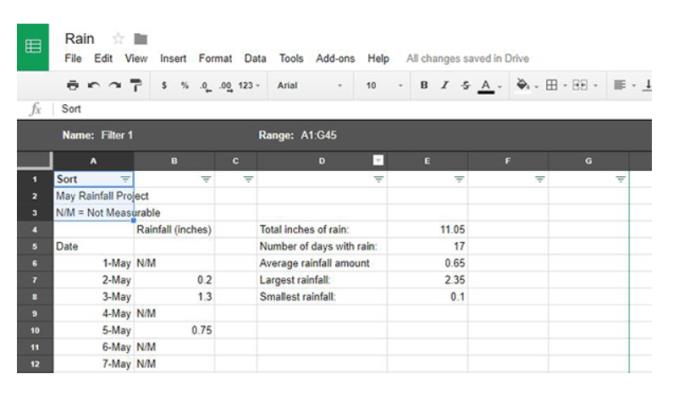
- Selectați Sortare AZ din acest meniu. Veți vedea că datele se deplasează în ordine alfabetică, începând cu cifre și urmate de litere, de asemenea, spațiile goale vor fi împinse în partea de jos a foii de calcul.
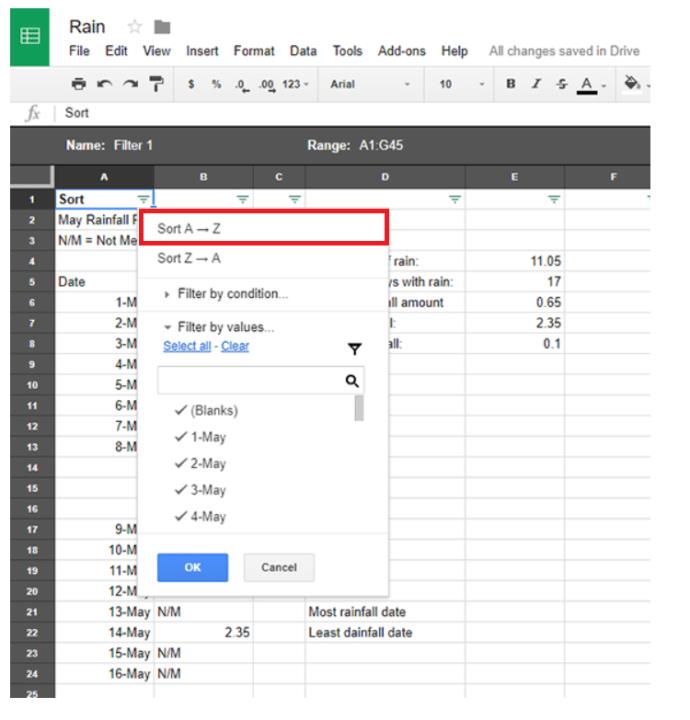
- Continuați să utilizați foaia de calcul coloană cu coloană până când celulele goale s-au mutat în partea de jos a afișajului și aveți un bloc solid de date afișat în partea de sus a Foii de calcul Google.
Acest lucru va face probabil ca datele dvs. să fie confuze, de necitit - nu vă faceți griji, toate acestea se vor rezolva în cele din urmă.
Ștergerea celulelor goale
Odată ce celulele goale au fost mutate în partea de jos a foii de calcul, ștergerea lor este la fel de simplă ca și ștergerea oricărei alte celule.
- Folosiți mouse-ul pentru a evidenția și selecta celulele goale din foaia de calcul care au fost mutate în partea de jos a documentului. Faceți acest lucru făcând clic și menținut apăsat butonul stâng al mouse-ului și trageți cursorul peste celulele goale.
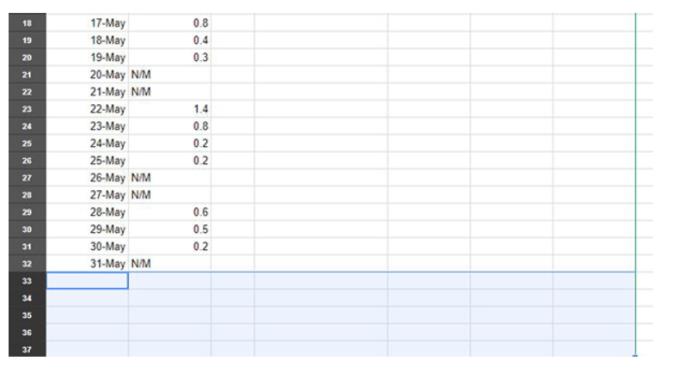
- În funcție de numărul de celule goale și de zona de lucru a foii de calcul, este posibil să doriți să micșorați puțin afișajul pentru a vedea mai mult din zona înconjurătoare (majoritatea browserelor, inclusiv Chrome, vă permit să măriți folosind Ctrl/Cmd și butoanele + și –; puteți, de asemenea, să țineți apăsat Ctrl/Cmd și să utilizați rotița de derulare de pe mouse sau touchpad).
- Odată evidențiate, pur și simplu faceți clic dreapta pentru a șterge celulele goale.
Reorganizarea foii de calcul
Acum că ați eliminat celulele goale ofensatoare, vă puteți reorganiza foaia de calcul înapoi la ordinea normală. În timp ce faceți clic pe același buton de meniu cu trei rânduri de mai devreme în interiorul filtrului, vă va permite doar să organizați în ordine alfabetică sau inversă. Există o altă opțiune de sortare: dezactivarea filtrului automat.
- Pentru a face acest lucru, faceți clic pe butonul de meniu triunghi de lângă pictograma de filtru automat din Sheets.

- În interiorul acestui meniu, veți vedea o opțiune pentru filtrul dvs. (numită Filtru 1 sau orice filtru numeric pe care l-ați creat), precum și o opțiune pentru Nici unul . Pentru a dezactiva filtrul pe care l-ați aplicat mai devreme, selectați pur și simplu Nici unul din acest meniu.
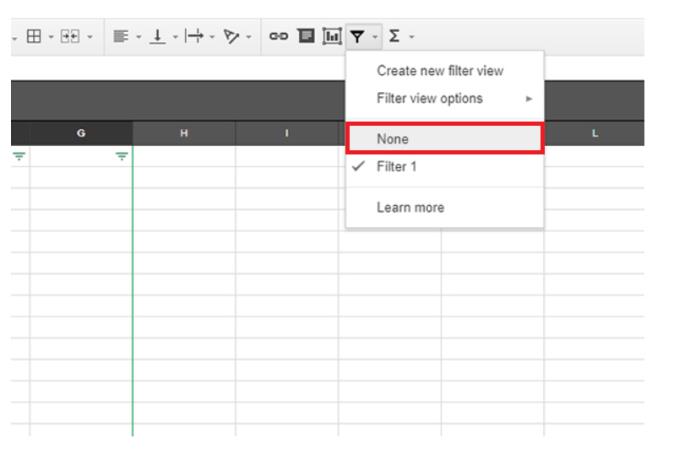
Foaia de calcul va reveni la normal ca prin magie, dar fără celulele goale, pe care le-ați șters mai devreme.
Cu celulele șterse, puteți relua reorganizarea și adăugarea datelor înapoi în foaia de calcul. Dacă, din orice motiv, această metodă face ca datele dvs. să nu fie în ordine, inversarea acestora este la fel de simplă ca să vă scufundați în istoricul documentelor și să reveniți la o copie anterioară.
De asemenea, puteți utiliza funcția de copiere și inserare pentru a vă muta datele cu ușurință, fără a fi nevoie să vă ocupați de sute de celule goale care vă blochează calea. Aceasta nu este o soluție perfectă, dar funcționează pentru a vă împinge datele peste masa de celule goale din document. Și la sfârșitul zilei, este mult mai ușor decât ștergerea în masă a rândurilor unul câte unul.